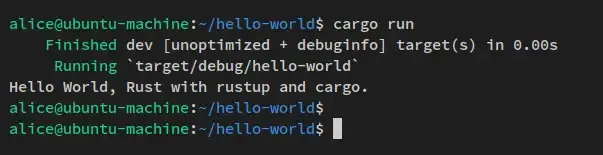在 Objective-C 项目中设置 Dev、Staging 和 Prod 三个不同的环境,并为每个环境使用不同的 Bundle ID,可以通过以下步骤实现:
步骤 1: 创建不同的 Build Configuration
-
打开项目:
- 启动 Xcode 并打开你的项目。
-
选择项目文件:
- 在左侧的项目导航栏中,选择你的项目文件。
-
添加新的 Build Configuration:
- 选择顶部的 Info 标签。
- 在 Configurations 部分,点击右下角的加号(+)按钮,选择 Duplicate “Debug” Configuration。
- 重命名新配置为
Dev。 - 再次重复上述步骤,复制
Debug,并将其重命名为Staging。 - 最后,确保有
Release配置。
步骤 2: 设置不同的 Bundle ID
-
选择目标(Target):
- 在项目文件中,选择你的目标(Target)。
-
转到 General 设置:
- 选择顶部的 General 标签。
-
为每个配置设置 Bundle ID:
- 在 Identity 部分,找到 Bundle Identifier 字段。
- 点击右侧的下拉箭头,选择 Edit Scheme。
- 选择相应的 Build Configuration(Dev、Staging、Release)。
- 手动输入不同的 Bundle ID,例如:
- Dev:
com.yourcompany.app.dev - Staging:
com.yourcompany.app.staging - Production:
com.yourcompany.app
- Dev:
步骤 3: 设置 Preprocessor Macros
-
转到 Build Settings:
- 在目标设置中,选择 Build Settings 标签。
-
查找 Preprocessor Macros:
- 在右上角的搜索框中输入
Preprocessor Macros。 - 为每个配置添加相应的宏:
- Dev:
DEV=1 - Staging:
STAGING=1 - Production:
PRODUCTION=1
- Dev:
- 在右上角的搜索框中输入
步骤 4: 使用条件编译
在代码中使用条件编译来根据不同环境选择相应的配置。例如:
#if DEV
// Dev 环境代码
NSString *bundleID = @"com.yourcompany.app.dev";
#elif STAGING
// Staging 环境代码
NSString *bundleID = @"com.yourcompany.app.staging";
#elif PRODUCTION
// Production 环境代码
NSString *bundleID = @"com.yourcompany.app";
#endif
步骤 5: 选择 Scheme
- 选择 Scheme:
- 在 Xcode 窗口的左上角,点击当前 Scheme 的名称(通常是项目名称)。
- 选择 Manage Schemes。
- 为每个环境创建一个 Scheme,确保每个 Scheme 使用相应的 Build Configuration(Dev、Staging、Production)。
步骤 6: 重新编译项目
完成所有设置后,建议清理并重新编译项目,以确保所有更改生效:
- 选择 Product > Clean Build Folder(或使用快捷键
Shift + Command + K)。 - 然后选择 Product > Build(或使用快捷键
Command + B)。
总结
通过以上步骤,你可以在 Xcode 中为不同的环境设置不同的 Bundle ID 和配置。如果还有其他问题,请随时告诉我!